watchOS 9 is een belangrijke en grote update voor de Apple Watch. Er komen talloze nieuwe functies in watchOS 9 die de update de moeite waard maken, vooral voor fanatieke sporters. Maar als je geen betatester bent, moet je nog even geduld hebben. watchOS 9 komt binnenkort uit, dus installeren kan nu nog even niet. Maar zodra het wél kan wil je dit meteen doen en met dit artikel bereiden we je voor op het installeren van watchOS 9. In een paar stappen ben je er klaar voor.
- Wanneer?
- 1. Controleer je toestel
- 2. Update eerst je iPhone
- 3. Werk alvast bij
- 4. Maak een backup
- 5. Opslagruimte vrijmaken
- 6. Apps bijwerken
- 7. Toegangscode en Apple ID
- 8. Installeren
- 9. Functies ontdekken
Wanneer komt watchOS 9
We weten nog niet precies vanaf welke datum watchOS 9 voor iedereen te installeren is. Binnenkort is het zover en we verwachten dat watchOS 9 ergens in de week van 12 september voor iedereen uit komt. Dat zal tegelijkertijd zijn met onder andere iOS 16. In ons artikel over de releasedatum van iOS 16 lees je er meer over.
Als je de beta van watchOS 9 draait, kun je binnenkort updaten naar de watchOS 9 RC. Dit is hoogstwaarschijnlijk dezelfde versie die Apple later deze maand voor iedereen uitbrengt. Is dat inderdaad het geval, dan hoef je in principe niks meer te doen. Je hebt dan al de definitieve versie. Je hoeft je dan alleen nog af te melden voor nieuwe beta’s, mocht je dat willen. Dat doe je door het profiel te verwijderen via de Watch-app op je iPhone. Ga dan naar Algemeen > Beheer apparaten en profielen en verwijder het betaprofiel.
Stap 1: Controleer of je Apple Watch in aanmerking komt
Dit jaar valt er één model van de Apple Watch af. Dat betekent dat deze Apple Watches geschikt zijn voor watchOS 9:
- Apple Watch Series 4
- Apple Watch Series 5
- Apple Watch Series 6
- Apple Watch Series 7
- Apple Watch SE
Besluit je om nog niet te updaten of kun je niet updaten? Dan blijft je Apple Watch draaien op watchOS 8.7 of watchOS 8.7.1 (afhankelijk van het model). Apple komt vermoedelijk nog wel met bugfixes voor die versie. De nieuwe Apple Watch Series 8, Apple Watch SE 2022 en Apple Watch Pro komen naar verwachting standaard met watchOS 9.
Stap 2: Update eerst je iPhone
Belangrijk om te weten is dat je eerst je iPhone moet updaten naar iOS 16 voordat je watchOS 9 kunt installeren. watchOS 9 is alleen geschikt in combinatie met een iPhone met iOS 16, vanwege de nieuwe functies die in beide versies zitten. Je moet dus ook een iPhone hebben die geschikt is voor iOS 16. Dat kan voor sommige gebruikers een probleem opleveren.
Heb je bijvoorbeeld een iPhone 7 met een Apple Watch Series 4, dan kun je de Apple Watch helaas niet updaten. Er zit dan niets anders op dan op watchOS 8 blijven, tenzij je overstapt naar een nieuwe iPhone. Het heeft ook geen zin om de Apple Watch tijdelijk aan een iOS 16 iPhone te koppelen, omdat je de Apple Watch daarna niet meer kan koppelen aan een iOS 15-toestel.
Heb je één van deze iPhones, dan kun je je Apple Watch (vanaf de Series 4) helaas niet updaten, zelfs als je Apple Watch geschikt is:
Lees er meer over in ons artikel over het installeren van iOS 16.
Stap 3: Werk je Apple Watch alvast bij naar watchOS 8.7
Staat er nog een update klaar voor je Apple Watch? Installeer deze dan eerst. De meest recente update is watchOS 8.7 voor de Apple Watch Series 4 en nieuwer. Mogelijk heeft je Apple Watch deze al gedownload, waardoor dit ruimte inneemt op je Apple Watch. Je kunt de nieuwste update daarom het beste alvast installeren, zeker als je al wat ruimtegebrek hebt. Je weet dan ook meteen dat je de meest recente versie hebt, waardoor je Apple Watch sneller de nieuwste watchOS 9 update vindt zodra deze beschikbaar is.
Het is overigens niet verplicht om eerst te updaten naar de huidige watchOS 8-versie. Je kunt ook vanaf een eerdere versie meteen updaten naar watchOS 9.
Stap 4: Maak een backup
Voor het installeren van een update is het altijd belangrijk om een backup te maken. Dat geldt ook voor je Apple Watch. Dit doe je door een reservekopie te maken van je iPhone. Bij elke iPhone-backup wordt automatisch een aparte reservekopie van je Apple Watch gemaakt. Wil je weten wat de meest recente Apple Watch-backup is, ga dan op je iPhone naar Instellingen > je naam > iCloud > Reservekopie en check wanneer de laatste iPhone-backup gemaakt is. Daar zit ook je Apple Watch backup bij.
Stap 5: Opslagruimte vrijmaken
Om watchOS 9 te kunnen installeren, moet je voldoende ruimte vrij hebben op je Apple Watch. We weten nog niet precies hoeveel vrije opslag je nodig hebt, maar met zo’n 2GB zit je zeker goed. Meestal wordt opslagruimte op je Apple Watch ingenomen door muziek, podcasts en audioboeken die automatisch gesynchroniseerd zijn. De apps zelf nemen meestal niet zoveel ruimte in. Afhankelijk van je model heb je 8, 16 of 32GB opslag. In onze tip lees je hoe je Apple Watch opslagruimte vrij kunt maken.
Lukt het niet om voldoende ruimte vrij te maken? Dan zijn er drastischere maatregelen nodig. Je moet dan de Apple Watch loskoppelen, opnieuw koppelen en als nieuw instellen. Vervolgens update je de Apple Watch naar watchOS 9 en koppel je hem weer los. Daarna kun je weer koppelen en kies je voor het terugzetten van een backup (die dus bij het eerste loskoppelen onder watchOS 8 gemaakt is).
Stap 6: Werk je apps alvast bij en check de App Store
Sommige apps maken gebruik van nieuwe functies op de Apple Watch, zoals nieuwe deelopties in apps en de mogelijkheid om foto’s te selecteren om te versturen in een chatapp. Om hier gebruik van te kunnen maken, moeten de apps bijgewerkt worden. Dat kan op twee manieren, afhankelijk van hoe de app is gebouwd. Is het een losstaande app, open dan de App Store op je Apple Watch en scroll naar onderen, tik op Account en dan op Updates. Is de app gekoppeld aan de gelijknamige iPhone-app, open dan op je iPhone de App Store en check daar de updates voor de meest recente versies.
Stap 7: Hou je toegangscode, Apple ID-gegevens en vertrouwde apparaten bij de hand
Voor het installeren van een watchOS-update heb je in ieder geval je toegangscode nodig. Dit is de code die je in moet voeren bij het ontgrendelen van je toestel. Ook heb je de toegangscode van de gekoppelde iPhone nodig. Als je altijd Touch ID of Face ID gebruikt, kan het zomaar zijn dat je je toegangscode niet meer weet. Ben je je toegangscode vergeten, lees dan ons artikel om deze te achterhalen.
Als je je Apple Watch altijd automatisch laat ontgrendelen via de iPhone, ben je de toegangscode van je Apple Watch misschien vergeten. Er zijn manieren om deze terug te halen. Het is ook nog mogelijk dat je wellicht je Apple ID-wachtwoord nodig hebt. Als je je Apple ID-wachtwoord vergeten bent, kun je gelukkig heel makkelijk je wachtwoord achterhalen.
Stap 8: Installeer watchOS 9
Zodra je iOS 16 op je iPhone hebt geïnstalleerd (wanneer dit mogelijk is), check je in de Watch-app op je iPhone of je de Apple Watch kan updaten. Meestal is het direct na 19:00 erg druk op de servers van Apple, dus we raden aan om het iets later op de avond te proberen of de update de volgende dag te installeren. Meestal gaat het downloaden dan een stuk sneller.
Hou allereerst rekening met deze zaken:
- Zorg ervoor dat je iPhone bijgewerkt is naar iOS 16.
- Zorg dat je een wifi-verbinding hebt om de update te kunnen installeren.
- Je hebt een Apple Watch-oplader nodig. Om een nieuwe versie van watchOS op je Apple Watch te installeren, moet deze minimaal 50% opgeladen zijn en aangesloten worden op de oplader.
watchOS 9 installeren doe je dan als volgt:
- Doe je Apple Watch af en plaats deze op een aangesloten oplader.
- Ontgrendel de iPhone en open de Apple Watch-app.
- Ga naar het tabblad Mijn Watch.
- Druk op Algemeen.
- Druk op Software-update.
- Download de update. Voer eventueel de nodige toegangscodes van de iPhone of Apple Watch in.
- Wacht na het downloaden geduldig af tot de update klaar is met installeren. Op de Apple Watch verschijnt vanzelf de voortgangscirkel in beeld. Hou de Apple Watch-app op de iPhone open en hou deze binnen bereik van je Apple Watch. Haal de Apple Watch ook niet van de lader af. Een update kan tot ruim een uur duren, dus neem er de tijd voor.
- Na de installatie start de Apple Watch vanzelf opnieuw op. Zodra de wijzerplaat in beeld verschijnt, is hij weer klaar om te gebruiken.
Stap 9: lees je in in de nieuwe functies
Terwijl je Apple Watch rustig aan het updaten is, heb je ruim de tijd om nog eens door onze artikelen over de update te bladeren. Er zijn talloze nieuwe en verbeterde apps in watchOS 9. Er is een nieuwe Medicijnen-app en ook de Agenda-app is flink aangepakt. De grootste verbeteringen in watchOS 9 vinden we op het gebied van sport en workouts. Lees meer over onze favoriete functies van watchOS 9.
Taalfout gezien of andere suggestie hoe we dit artikel kunnen verbeteren? Laat het ons weten!
Het laatste nieuws over Apple van iCulture
- 'Grootste iPad Air 2024 krijgt mini-LED display' (of toch niet?) (25-04)
- Zes verwachte functies voor de Apple Pencil 3 (24-04)
- Nederlandse claim tegen trage iPhones gestart (24-04)
- iCulture peilt: naar welke aankondiging van het iPad-event kijk jij het meest uit? (24-04)
- Beta 3 van watchOS 10.5 nu te testen voor Apple Watch (23-04)
watchOS 9
watchOS 9 is de grote update voor je Apple Watch van 2022. Er zitten heel wat nieuwe functies in watchOS 9, vooral op het gebied van sport en gezondheid. Lees hier of jouw Apple Watch voor watchOS 9 geschikt is. De officiële release van watchOS 9 was 12 september 2022, tegelijk met iOS 16 en tvOS 16. Lees ook onze watchOS 9 review en onze watchOS 9 FAQ met vragen en antwoorden. watchOS 9 is in 2023 opgevolgd door watchOS 10.

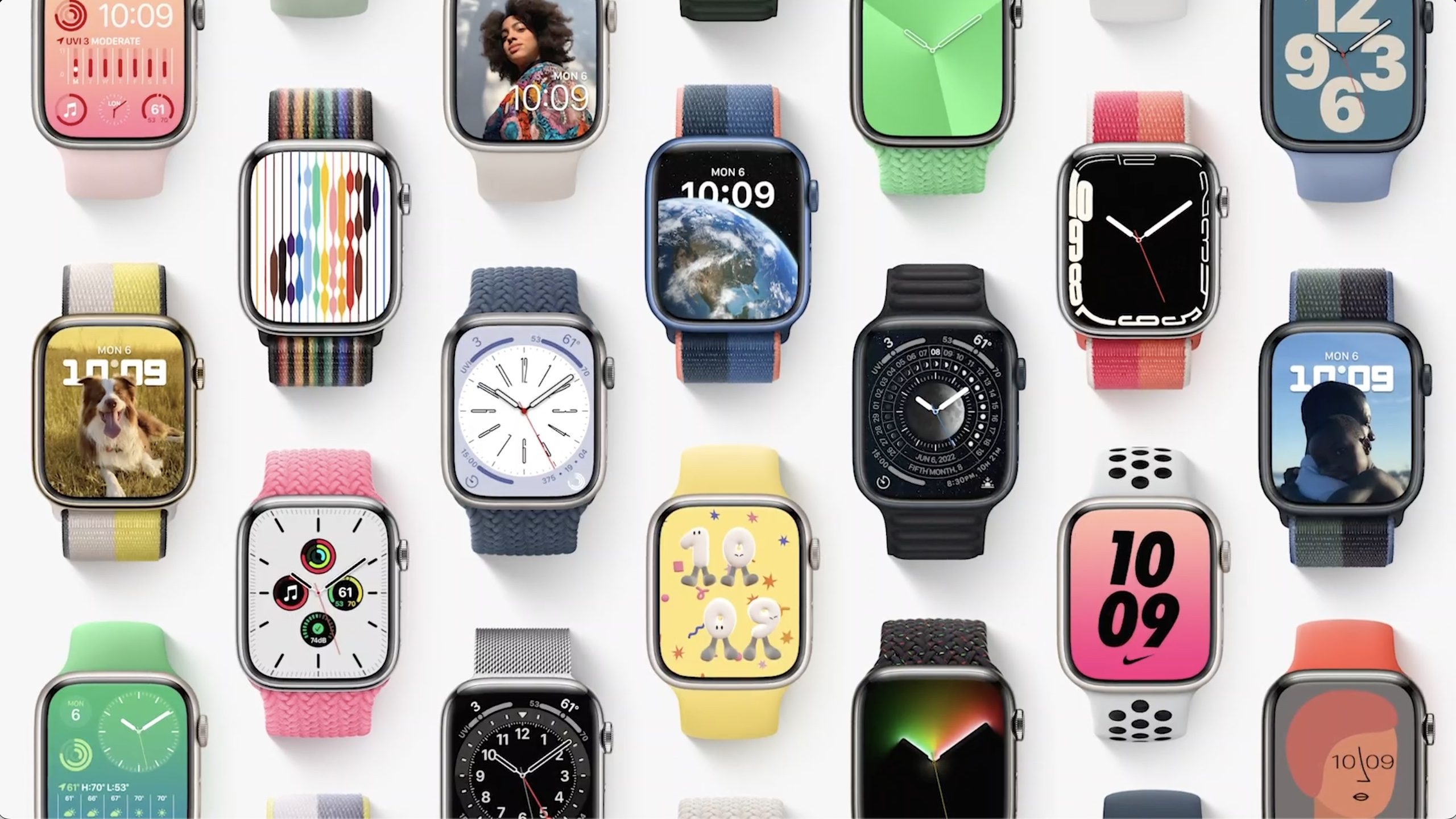
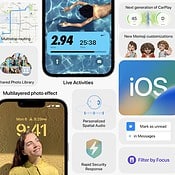

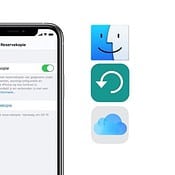






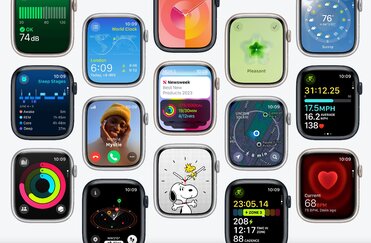


Reacties: 0 reacties